重新安装系统图文详细教程
发布时间:2022-10-02 文章来源:深度系统下载 浏览:
|
软件是一系列按照特定顺序组织的计算机数据和指令的集合。一般来讲软件被划分为编程语言、系统软件、应用软件和介于这两者之间的中间件。硬件是“计算机硬件”的简称。与“软件”相对,电子计算机系统中所有实体部件和设备的统称。 如何重新安装系统呢?每台电脑的操作系统在使用过程中会产生许多系统垃圾,时间一久可能就会导致电脑运行缓慢或者电脑死机等情况的出现,此时,大多数用户会对电脑进行重装电脑系统以解决电脑运行缓慢的问题,所以今天小编给你们带来的就是重新安装系统教程。 1、下载系统官方原版win7或本站安装版系统,下载后用winrar把整个ISO包文件解压D盘根目录下,一定要是根目录。 2、下载NT6安装器,点击下载,存放在D盘根目录,与刚才解压出来的win安装文件在同一目录 3、进入系统后打开D盘,按下面的步骤进行安装:打开NT6安装器,打开后选择安装模式2出现如下图:  重启后进行硬盘安装windows7 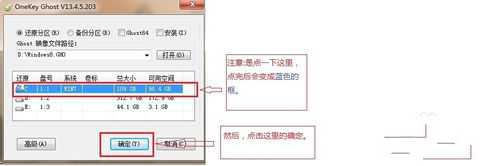 重启后进入NT6安装模式,如下图:  进入硬盘安装系统win7状态,出现如下图点下步  以上就是小编给你们介绍的重新安装系统教程,重装电脑系统可以解决一些病毒引起的问题,以及各种不知缘由的系统问题;重装电脑系统之后,新系统处于初始状态,十分简洁,这时系统运行速度是比较快的! 硬件是实在的,有模有样的。软件是程序性的。是一系列的指令。有了软件,硬件才会实现更丰富的功能。 |
相关文章
上一篇:重做系统win8图文详细教程
本类教程排行
系统热门教程
本热门系统总排行


